動画の明るさ、色合い
輝度レベル設定
![]()
![]()
![]()
![]()
![]()
![]()
![]()
![]()
動画記録の用途に合わせて輝度の範囲を設定できます。
動画の基準である[16-235]や[16-255]、写真と同様に輝度の全域を使用する[0-255]を設定できます。

 [
[![]() ]
]  [
[![]() ]
]  [輝度レベル設定]を選ぶ
[輝度レベル設定]を選ぶ
[0-255]([0-1023])
フルレンジで動画を記録するための設定です。
[16-235]([64-940])
ビデオレンジで動画を記録するための設定です。
[16-255]([64-1023])
ビデオレンジで動画を記録するための設定です。
 使用するモニター、動画再生ソフト、動画編集ソフトによっては、正しい階調で表示されない場合があります。
使用するモニター、動画再生ソフト、動画編集ソフトによっては、正しい階調で表示されない場合があります。
|
|
マスターペデスタル
![]()
![]()
![]()
![]()
![]()
![]()
![]()
![]()
映像の基準となる黒を調整します。
-
撮影モードを[
 ]にする
]にする
 モードダイヤルを合わせます。(
モードダイヤルを合わせます。( 撮影モードの選択)
撮影モードの選択)
-
[マスターペデスタル]を選ぶ


 [
[![]() ]
]  [
[![]() ]
]  [マスターペデスタル]
[マスターペデスタル]
-
マスターペデスタルを調整する

 、
、 または
または を回します。
を回します。
 −15~+15の範囲で設定できます。
−15~+15の範囲で設定できます。
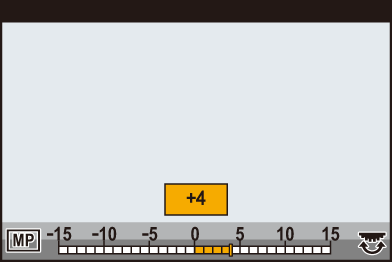
|
– [フォトスタイル]の[V-Log]、[ARRI LogC3]、[リアルタイムLUT] |
白飛びを抑えて撮影する(ニー)
![]()
![]()
![]()
![]()
![]()
![]()
![]()
![]()
[フォトスタイル]を[709ライク]に設定すると、ニーを調整して白飛びを抑えた撮影ができます。
-
[フォトスタイル]を[709ライク]に設定する


 [
[![]() ]
]  [
[![]() ]
]  [フォトスタイル]
[フォトスタイル]  [709ライク]
[709ライク]
-
[Q]ボタンを押す
-
ニー設定を選ぶ


 で設定項目を選びます。
で設定項目を選びます。
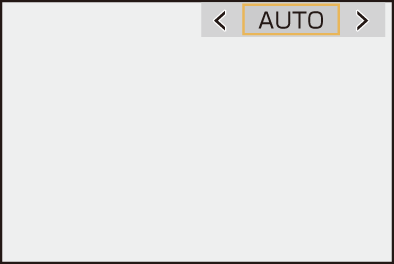
AUTO
自動で高輝度部分の圧縮レベルを調整します。
MANUAL
圧縮を開始する輝度(ニーマスターポイント)と圧縮の強さ(ニーマスタースロープ)を任意に設定します。

 で項目を選び、
で項目を選び、
 で調整する
で調整する
[POINT]:ニーマスターポイント
[SLOPE]:ニーマスタースロープ

 を回すとニーマスターポイントを、
を回すとニーマスターポイントを、 を回すとニーマスタースロープを調整できます。
を回すとニーマスタースロープを調整できます。
 以下の範囲で設定できます。
以下の範囲で設定できます。
– ニーマスターポイント:80.0~107.0
– ニーマスタースロープ:0~99
OFF
-
決定する

 または
または を押します。
を押します。
ISO感度設定(動画)
![]()
![]()
![]()
![]()
![]()
![]()
![]()
![]()
ISO感度[AUTO]時のISO感度の下限と上限を設定します。
-
撮影モードを[
 ]にする
]にする
 モードダイヤルを合わせます。(
モードダイヤルを合わせます。( 撮影モードの選択)
撮影モードの選択)
-
[ISO感度設定(動画)]を設定する


 [
[![]() ]
]  [
[![]() ]
]  [ISO感度設定(動画)]
[ISO感度設定(動画)]
 設定項目(ISO感度設定(動画))
設定項目(ISO感度設定(動画))
ISOオート下限設定
ISO感度[AUTO]時のISO感度の下限を設定します。
 センサー出力60 fps以下:100 ~ 6400の範囲で設定できます。
センサー出力60 fps以下:100 ~ 6400の範囲で設定できます。
 センサー出力61 fps以上:100 ~ 1600の範囲で設定できます。
センサー出力61 fps以上:100 ~ 1600の範囲で設定できます。
ISOオート上限設定
ISO感度[AUTO]時のISO感度の上限を設定します。
 センサー出力60 fps以下:AUTO、200~ 12800の範囲で設定できます。
センサー出力60 fps以下:AUTO、200~ 12800の範囲で設定できます。
 センサー出力61 fps以上:AUTO、200~ 3200の範囲で設定できます。
センサー出力61 fps以上:AUTO、200~ 3200の範囲で設定できます。
|
|
